iPhone dreht nicht? So beheben Sie die Auto‑Rotation


Die automatische Bildschirmrotation macht viele iPhone‑Aufgaben bequemer — etwa beim Lesen, Surfen oder Video‑Anschauen. Funktioniert die Auto‑Rotation nicht, kann das an einer einfachen Einstellung, an einer App‑Beschränkung oder an einem Hardwaredefekt liegen. Dieses Handbuch führt Sie Schritt für Schritt durch die üblichen Ursachen und Lösungen, ergänzt durch Routinen für Privatanwender und IT‑Support.
Wichtige Begriffe (1‑Zeiler):
- Accelerometer: Bewegungssensor im iPhone, der Lage und Neigung erkennt.
Schritte zur Behebung wenn Auto‑Rotation nicht funktioniert
1. Rotation sperre im Kontrollzentrum deaktivieren
Wichtig: Die häufigste Ursache ist die Ausrichtungs‑Sperre. Öffnen Sie das Kontrollzentrum und prüfen Sie das Schloss‑Symbol mit dem Pfeil. Auf iPhones mit Face ID streichen Sie von der oberen rechten Ecke nach unten; bei Modellen mit Home‑Button streichen Sie vom unteren Bildschirmrand nach oben.
- Öffnen Sie das Kontrollzentrum.
- Suchen Sie das Symbol für Ausrichtungs‑Sperre (Schloss mit Pfeil). Wenn es markiert ist, tippen Sie darauf, um die Sperre zu deaktivieren.
- Zur Kontrolle: Drehen Sie das Gerät und testen Sie Apps wie Safari oder Notizen.
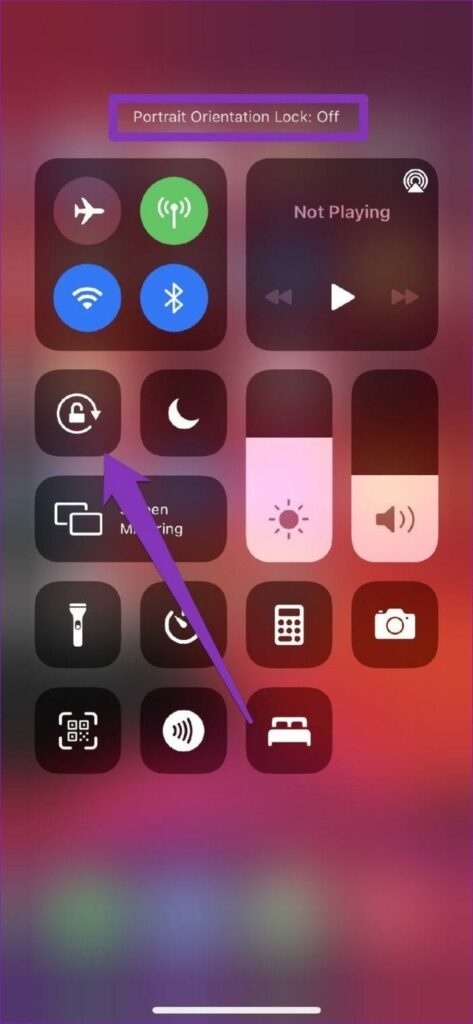
Hinweis: Auf manchen Sperrbildschirm‑Layouts wird das Symbol auch oben rechts angezeigt. Ist die Sperre deaktiviert und das Problem bleibt bestehen, fahren Sie mit den nächsten Schritten fort.
2. Prüfen, ob die App die Ausrichtung erzwingt
Nicht alle Apps unterstützen beide Ausrichtungen. Einige Apps sind absichtlich nur im Hochformat oder nur im Querformat nutzbar (z. B. bestimmte Spiele oder Design‑Apps). Testen Sie die Auto‑Rotation in Standard‑Apps:
- Öffnen Sie Safari, Notizen oder die Fotos‑App und drehen Sie das iPhone.
- Wenn diese Apps rotieren, liegt das Problem bei der betroffenen App. Prüfen Sie in diesem Fall App‑Einstellungen oder suchen Sie im App‑Store nach bekannten Fehlern.
Gegenbeispiele: Manche Banking‑Apps oder ältere Apps unterstützen nur Hochformat; das ist kein Fehler, sondern Design‑Entscheidung.
3. Anzeigezoom (Display Zoom) prüfen und deaktivieren
Bei einigen älteren Modellen (bis iPhone X und vergleichbar) kann die Anzeigezoom‑Funktion die Rotation einschränken. Im Zoom‑Modus werden Symbole und Schrift vergrößert, was manchmal das Layout anpasst und Rotation blockiert.
So prüfen und ändern Sie die Einstellung:
- Öffnen Sie Einstellungen > Anzeige & Helligkeit.
- Tippen Sie auf Anzeigezoom (oder Ansicht) und wählen Sie Standard statt Vergrößert.
- Tippen Sie auf Festlegen und bestätigen Sie. Das Gerät startet neu, damit die Änderung aktiv wird.
Sie können dieselbe Einstellung auch über iTunes (ältere macOS/Windows) oder Finder (neue macOS‑Versionen) konfigurieren, indem Sie das Gerät verbinden und in den Geräteeinstellungen die Bedienungshilfen/Anzeigeeinstellungen prüfen.
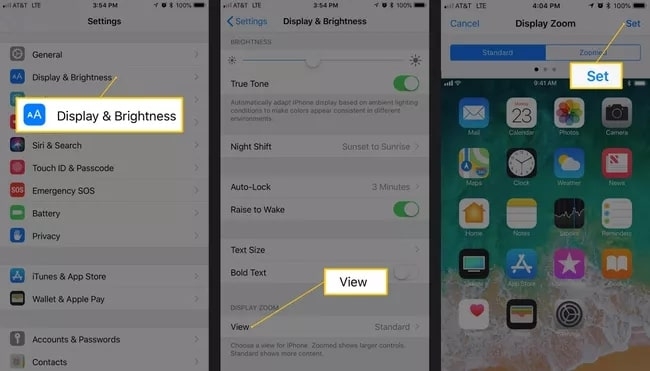
4. App neu starten oder zwangsbeenden
Manche Apps stürzen ab oder hängen im Arbeitsspeicher. Ein Neustart der App kann die Rotation wiederherstellen.
- iPhone ohne Home‑Button: Streichen Sie vom unteren Bildschirmrand nach oben und halten Sie kurz, um den App‑Wechsel zu öffnen. Wischen Sie die betroffene App nach oben, um sie zu schließen.
- iPhone mit Home‑Button: Doppelklicken Sie den Home‑Button und wischen Sie die App nach oben.
- Öffnen Sie die App erneut und prüfen Sie die Rotation.
Tipp: Wenn mehrere Apps offen sind, schließen Sie nur die problematische App; ein vollständiges Schließen aller Apps ist selten nötig.
5. iPhone neu starten oder hart neu starten
Viele temporäre Fehler lassen sich durch einen Neustart beheben.
- Normaler Neustart: Halten Sie die Seitentaste und eine Lautstärketaste gedrückt (Face‑ID‑Modelle) oder halten Sie die Standby‑Taste (ältere Modelle) gedrückt, bis der Schieberegler zum Ausschalten erscheint. Ausschalten und nach einigen Sekunden wieder einschalten.
- Harter Neustart (zwangsweise neu starten): Nützlich, wenn das Gerät nicht reagiert. Je nach Modell unterscheiden sich die Schritte; konsultieren Sie bei Unsicherheit die Apple‑Support‑Anleitungen für Ihr Modell.
Wichtig: Durch Neustart gehen keine Daten verloren.
6. Beschleunigungssensor prüfen und Hardwarediagnose
Wenn alle Software‑Prüfungen fehlschlagen, ist oft der Beschleunigungssensor (Accelerometer) defekt.
- Symptom: Gerät erkennt Lageänderungen gar nicht mehr; weder Apps noch System reagieren auf Drehen.
- Prüfung: Testen Sie die Rotation in mehreren Apps und nach einem Neustart. Wenn gar nichts reagiert, liegt wahrscheinlich ein Hardwareproblem vor.
Maßnahme: Sichern Sie Ihre Daten und vereinbaren Sie einen Termin beim Apple‑Service oder einem autorisierten Reparaturdienst. Eigenreparatur ist bei iPhones ohne entsprechende Erfahrung nicht empfohlen.
7. Einstellungen zurücksetzen oder komplett löschen
Wenn nichts hilft, können Sie die Einstellungen zurücksetzen. Gehen Sie dabei sorgfältig vor:
- Einstellungen > Allgemein > Zurücksetzen.
- Empfohlener erster Schritt: Alle Einstellungen zurücksetzen. Das löscht keine Inhalte, aber persönliche Einstellungen (Netzwerke, Layouts, Datenschutz) werden zurückgesetzt.
- Falls das Problem weiter besteht: Sichern Sie Ihr iPhone (iCloud oder lokales Backup) und wählen Sie Inhalte & Einstellungen löschen (Werkseinstellungen). Das löscht alle Daten.
Wichtig: Erstellen Sie immer ein Backup, bevor Sie einen vollständigen Reset durchführen.
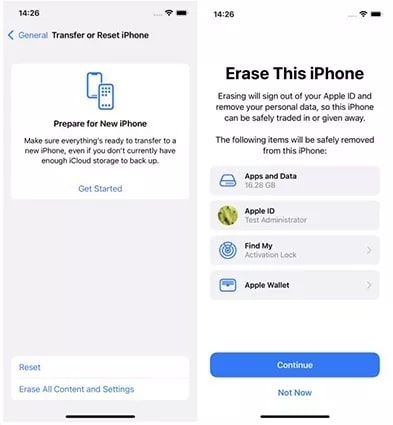
Erweiterte Troubleshooting‑Checkliste (SOP für Anwender und Support)
Schritt 1: Schnellprüfung (Dauer: unter 2 Minuten)
- Kontrollzentrum prüfen (Ausrichtungs‑Sperre aus)
- In Safari oder Notizen testen
Schritt 2: Einstellungen prüfen (Dauer: 2–5 Minuten)
- Anzeigezoom prüfen und ggf. Standard wählen
- iOS‑Update prüfen: Einstellungen > Allgemein > Softwareupdate
Schritt 3: App‑ und Systemneustart (Dauer: 1–3 Minuten)
- Problemapp schließen und neu starten
- Gerät neu starten
Schritt 4: Zurücksetzen (Dauer: 10–30 Minuten + Backup)
- Zuerst Alle Einstellungen zurücksetzen
- Wenn nötig: Backup erstellen und Werkseinstellungen wiederherstellen
Schritt 5: Hardwarediagnose
- Bei Verdacht auf Sensorfehler: Apple Support kontaktieren oder autorisierten Service aufsuchen
Entscheidungshilfe (Schnell‑Flow)
flowchart TD
A[Problem: Auto‑Rotation funktioniert nicht] --> B{Kontrollzentrum: Sperre aktiv?}
B -- Ja --> C[Entsperren und testen]
B -- Nein --> D{Funktioniert Rotation in Safari/Notizen?}
D -- Ja --> E[Problem mit spezifischer App]
D -- Nein --> F{Anzeigezoom aktiviert?}
F -- Ja --> G[Standard einstellen und neu starten]
F -- Nein --> H[App neu starten]
H --> I{Problem gelöst?}
I -- Ja --> J[Erledigt]
I -- Nein --> K[Alle Einstellungen zurücksetzen]
K --> L{Problem gelöst?}
L -- Ja --> J
L -- Nein --> M[Hardware prüfen / Apple Support]Alternativen und heuristische Ansätze
- App‑Updates prüfen: Entwickler beheben bekannte Rotationsfehler oft in Updates.
- iOS‑Update: Manchmal wird ein Systembug durch ein iOS‑Update behoben.
- Temporäre Workaround‑Idee: Verwenden Sie die App im Vollbildmodus oder aktivieren Sie Querformat innerhalb der App (bei Video‑Playern möglich).
Gegenbeispiele: Wenn eine App bewusst nur Hochformat zulässt, ist jede Intervention wirkungslos — das ist kein Fehler.
Rollenspezifische Checklisten
Für Endanwender:
- Deaktivieren Sie die Ausrichtungs‑Sperre.
- Testen Sie in systemeigenen Apps.
- Neustart und Update prüfen.
Für IT‑Administratoren:
- Prüfen Sie MDM‑Profile, die Rotation einschränken könnten.
- Verteilen Sie eine Schritt‑für‑Schritt Anleitung an Benutzer.
Für Reparaturtechniker:
- Hardwarediagnose der Bewegungssensoren durchführen.
- Vor Reparatur vollständiges Backup erstellen.
Kurzglossar
- Auto‑Rotation: Automatisches Wechseln zwischen Hoch‑ und Querformat.
- Anzeigezoom: iOS‑Funktion zur Vergrößerung von Icons und Text.
- Accelerometer: Sensor zur Lagebestimmung des Geräts.
Wann die Methoden versagen
- App‑Design erzwingt eine feste Ausrichtung (kein Fehler).
- Physischer Defekt am Sensor: Nur Reparatur hilft.
- MDM‑Einschränkungen in Firmengeräten: Kontakt zur IT nötig.
Wichtig: Löschen Sie nicht sofort alle Inhalte ohne Backup. Ein vollständiger Reset ist eine letzte Maßnahme.
Fazit
Die meisten Probleme mit der Auto‑Rotation lassen sich in wenigen Minuten beheben: Sperre im Kontrollzentrum prüfen, App‑Verhalten analysieren, Anzeigezoom deaktivieren, Neustart durchführen und gegebenenfalls die Einstellungen zurücksetzen. Bleibt das Problem bestehen, liegt wahrscheinlich ein Hardwaredefekt vor — dann suchen Sie Apple Support oder einen autorisierten Reparaturdienst auf.
Zusammenfassung:
- Prüfen Sie die Ausrichtungs‑Sperre.
- Testen Sie systemeigene Apps.
- Deaktivieren Sie Anzeigezoom, starten Sie App/Gerät neu.
- Setzen Sie zunächst Alle Einstellungen zurück; sichern Sie Daten vor einem vollständigen Reset.
- Bei Verdacht auf Hardware: Service kontaktieren.
Social Preview Vorschlag:
- Titel: iPhone dreht nicht? Auto‑Rotation schnell reparieren
- Beschreibung: Schritt‑für‑Schritt‑Anleitung: Sperren prüfen, Display‑Zoom deaktivieren, Neustarts, Reset und Hinweise zum Hardware‑Service.
Ähnliche Materialien

Podman auf Debian 11 installieren und nutzen
Apt-Pinning: Kurze Einführung für Debian

FSR 4 in jedem Spiel mit OptiScaler
DansGuardian + Squid (NTLM) auf Debian Etch installieren

App-Installationsfehler auf SD-Karte (Error -18) beheben
